Поєднання двох картинок в одне зображення набагато складніше звичайної обрізки картинки або склеювання двох зображень в одне. Нерідко хочеться відобразити себе на тлі Ейфелевої вежі або з'єднати 2-3 фотографії улюбленої актриси в одне полотно. Безсумнівно, можна довірити цю справу професіоналам. Але простіше самому навчитися накладати фони або об'єднувати кілька картинок в одну. У цій статті ми поговоримо про те, як накласти картинку на картинку.
Інструкція по «накладання» картинок
Для початку потрібно визначитися з тим, які фотографії будуть накладатися один на одного. Наприклад, ви вирішили вмістити на одному тлі три фотографії Меган Фокс, створивши тим самим зображення для робочого столу.
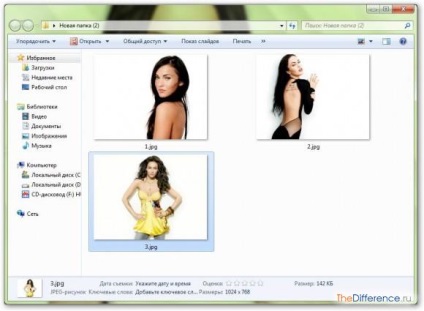
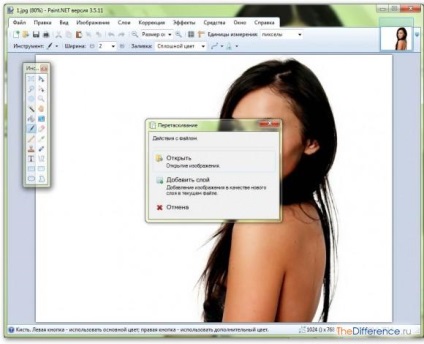
В результаті у вас повинно вийти три шари, як зазначено на скріншоті:
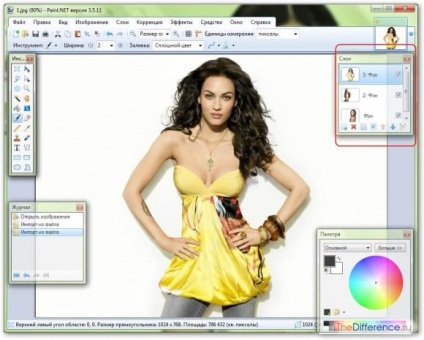
Перш ніж приступити до накладання фоток один на одного, треба зняти галочки з шарів і розширити розмір полотна для свободи дій. Для цього вибираємо вгорі «Зображення», а потім «Розмір полотна». Збільшуємо ширину зображення до двох тисяч пікселів і тиснемо «ОК».
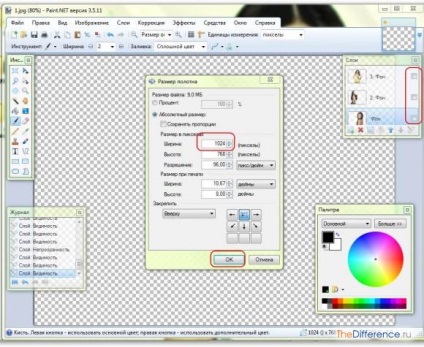
Активуємо перший шар, зазначивши галочкою «Фон». Як видно з нижчезазначених скриншота, перша картинка збільшилася в ширину.
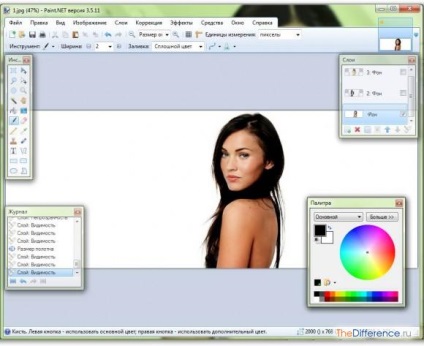
Тепер ставимо галочку поруч з «2 Фон». Нове зображення перекриє перший шар.
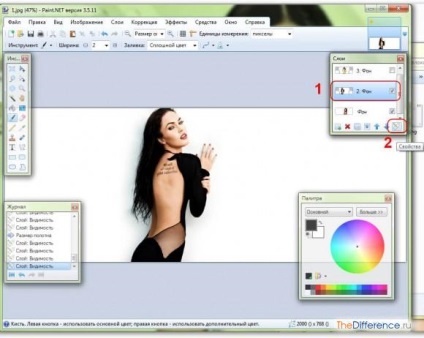
Після цього потрібно клікнути кнопку «Властивості» для другого шару ( «2 Фон») і задати параметри прозорості, а також режим «Множення».
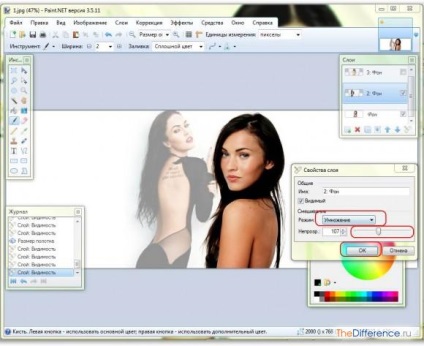
Як бачимо, тепер на загальному тлі дві картинки. Їх можна пересунути, вибравши інструмент «Переміщення». Те ж саме робимо і з третім шаром ( «3 Фон»).
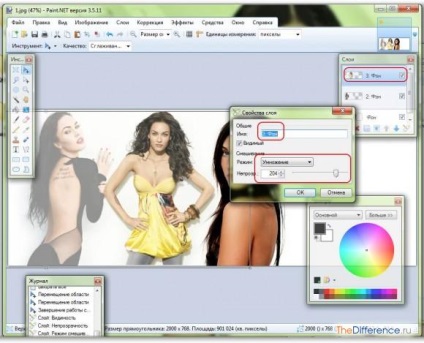
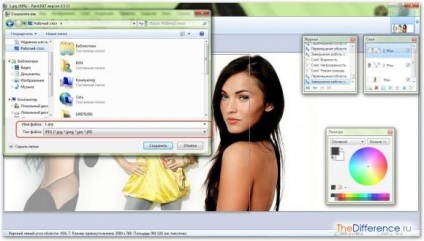
В параметрах збереження вказуємо 100-відсоткове якість і натискаємо «OK».
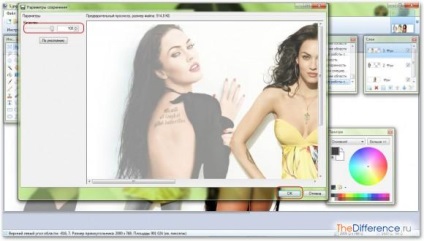
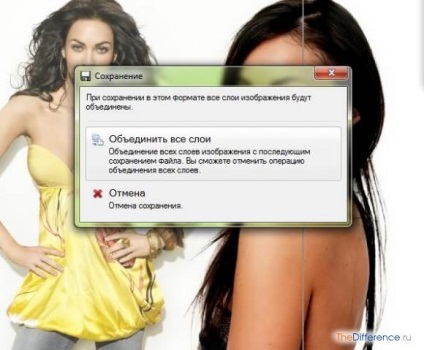
Тепер залишається обрізати фотографію, щоб позбутися від білих смуг по краях. Зробити це можна за допомогою Microsoft Picture Manager.
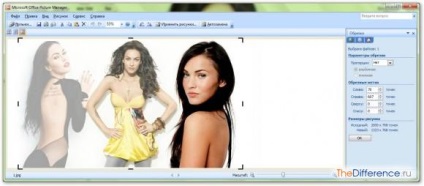
В результаті у вас вийде ось така унікальна картинка для вашого робочого столу.
